迅雷版权限制解除方法 迅雷提示版权要求无法下载如何解除
更新时间:2023-03-20 13:51:05作者:jiang
迅雷是很多人喜欢的一款下载工具,但是在使用的过程中,难免会遇到一些问题,比如近日有用户在使用迅雷下载的时候,却提示“应版权方要求无法下载”,这该怎么办呢,这是版权限制了,要如何解除呢?大家不用担心,本文给大家说说迅雷提示版权要求无法下载如何解除吧。
方法如下:
1、首先用迅雷新建任务,输入资源地址,果然,出现版权限制;
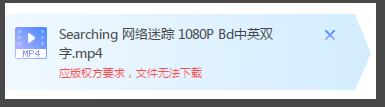
2、右键任务,点击“复制下载连接”,把资源地址先复制了;
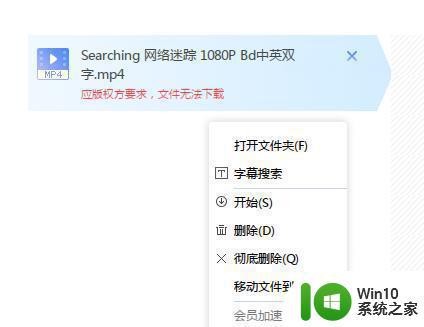
3、这个时候,我们就要用到百度云了,打开百度网盘,在上方导航中找到离线下载;
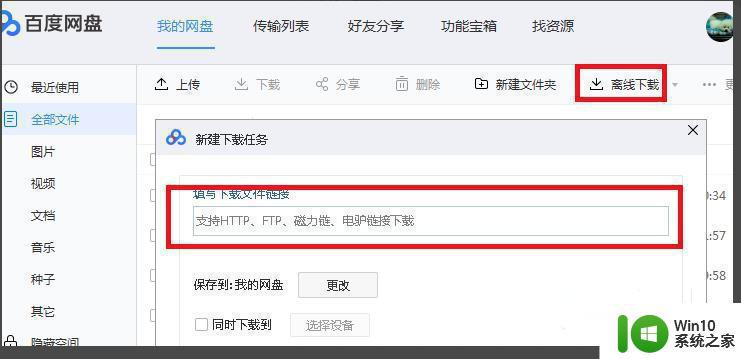
4、点击离线下载,然后在输入框中,粘贴之前复制好的资源连接地址;
5、点击离线下载,之后会弹出,离线下载列表,由于百度网盘中存在的大量资源,如不出意外离线任务会迅速完成;
6、完成后,去指定的网盘中下载位置找到资源,然后可以直接下载啦。如果你是会员下载速度可不比迅雷慢了,怎么样,很简单吧。
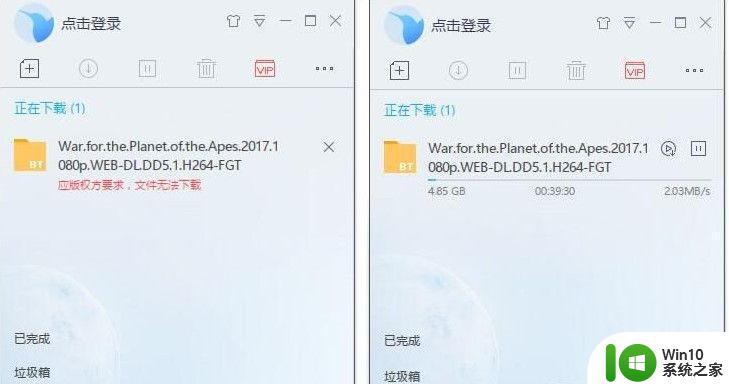
上述给大家讲解的就是迅雷版权限制解除方法的详细方法,大家可以学习以上方法步骤来进行操作就行了。
迅雷版权限制解除方法 迅雷提示版权要求无法下载如何解除相关教程
- 迅雷提示应版权方要求,文件无法下载如何处理 迅雷无法下载文件处理方法
- 破解迅雷下载限速方法 迅雷限速怎么解除
- 迅雷rar压缩文件解压方法 如何使用迅雷打开rar压缩文件
- 迅雷下载提示任务配置文件错误如何解决 迅雷任务配置文件出错无法继续下载什么原因
- win8快速删除全部迅雷资源的方法 win8如何一次性删除所有迅雷下载文件
- 提高迅雷下载速度的方法 迅雷下载速度慢怎么办
- 迅雷无法解析种子文件的原因和解决办法 如何处理迅雷无法解析的种子文件
- win8.1系统复制文件提示需要提供管理员权限的解决方法 win8.1系统复制文件要求提供管理员权限怎么办
- 迅雷电脑包含违规内容无法下载怎么解决 迅雷电脑违规内容无法下载解决方法
- win8.1迅雷影音闪退的处理方法 win8.1迅雷影音闪退怎么修复
- 迅雷取消自动续费服务方法 迅雷自动续费关闭步骤
- 迅雷下载ftp连接地址的方法 迅雷下载ftp链接的步骤
- U盘装机提示Error 15:File Not Found怎么解决 U盘装机Error 15怎么解决
- 无线网络手机能连上电脑连不上怎么办 无线网络手机连接电脑失败怎么解决
- 酷我音乐电脑版怎么取消边听歌变缓存 酷我音乐电脑版取消边听歌功能步骤
- 设置电脑ip提示出现了一个意外怎么解决 电脑IP设置出现意外怎么办
电脑教程推荐
- 1 w8系统运行程序提示msg:xxxx.exe–无法找到入口的解决方法 w8系统无法找到入口程序解决方法
- 2 雷电模拟器游戏中心打不开一直加载中怎么解决 雷电模拟器游戏中心无法打开怎么办
- 3 如何使用disk genius调整分区大小c盘 Disk Genius如何调整C盘分区大小
- 4 清除xp系统操作记录保护隐私安全的方法 如何清除Windows XP系统中的操作记录以保护隐私安全
- 5 u盘需要提供管理员权限才能复制到文件夹怎么办 u盘复制文件夹需要管理员权限
- 6 华硕P8H61-M PLUS主板bios设置u盘启动的步骤图解 华硕P8H61-M PLUS主板bios设置u盘启动方法步骤图解
- 7 无法打开这个应用请与你的系统管理员联系怎么办 应用打不开怎么处理
- 8 华擎主板设置bios的方法 华擎主板bios设置教程
- 9 笔记本无法正常启动您的电脑oxc0000001修复方法 笔记本电脑启动错误oxc0000001解决方法
- 10 U盘盘符不显示时打开U盘的技巧 U盘插入电脑后没反应怎么办
win10系统推荐
- 1 电脑公司ghost win10 64位专业免激活版v2023.12
- 2 番茄家园ghost win10 32位旗舰破解版v2023.12
- 3 索尼笔记本ghost win10 64位原版正式版v2023.12
- 4 系统之家ghost win10 64位u盘家庭版v2023.12
- 5 电脑公司ghost win10 64位官方破解版v2023.12
- 6 系统之家windows10 64位原版安装版v2023.12
- 7 深度技术ghost win10 64位极速稳定版v2023.12
- 8 雨林木风ghost win10 64位专业旗舰版v2023.12
- 9 电脑公司ghost win10 32位正式装机版v2023.12
- 10 系统之家ghost win10 64位专业版原版下载v2023.12